Vous pouvez utiliser le calendrier en remplacement ou en complément de l'agenda Outlook ou d'un autre type d'agenda. Vous avez aussi la possibilité de synchroniser vos rendez-vous et enregistrements de temps. Pour ce faire, vous devez utiliser notre programme Admin-Sync.
Ouvrir l'agenda :
- Via Accueil -> Calendrier
Cette fonctionnalité est disponible tant dans Admin-Consult que dans Admin-IS
Affichage
Dans l'angle supérieur droit de l'écran, vous pouvez modifier l'affichage selon vos désirs : affichage hebdomadaire ou mensuel, par exemple.
Saisie d'une prestation
En haut de l'écran, cliquez sur le bouton 'Nouveau rendez-vous' pour ajouter une prestation/un rendez-vous.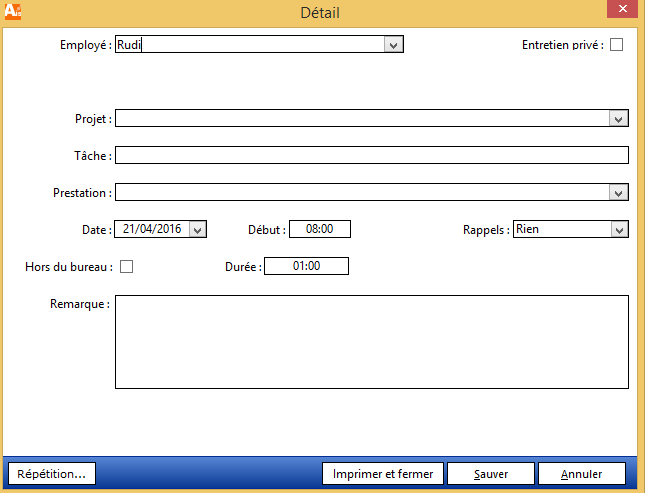
L'écran ci-dessus s'affiche. Parcourons-en tous les éléments.
- Employé : Ce champ affiche par défaut le nom de l'employé connecté. Ce champ n'est accessible que si vous disposez de droits suffisants.
- Client : Choisissez le client pour lequel l'enregistrement doit être fait.
- Projet : Choisissez le projet pour lequel l'enregistrement doit être fait. (Uniquement dans Admin-Consult)
- Prestation : Choisissez la prestation qui est d'application.
- Date : La date de l'enregistrement. Si nécessaire, vous pouvez éventuellement la modifier.
- Heure début : Indiquez l'heure de début.
- Durée : Indiquez la durée prévue ou effective de la prestation.
- Extérieur : Cochez cette case s'il s'agit d'un rendez-vous à l'extérieur. Tout le monde sera ainsi au courant.
- Heures/jours : S'il s'agit d'une journée complète, cochez plutôt la case 'Heures'.
- Remarque : Cette zone de texte vous permet d'ajouter une petite explication. Attention ! Pour les prestations qui seront facturées, cette remarque figurera aussi dans l'annexe.
-
Répétition: Si la prestation doit être répétée, vous pouvez utiliser cet outil. Le fonctionnement est le même que dans Outlook. Voici plus d'information concernant les choix si la répétition tombe sur un jour férié/de fermeture:
- autoris. non-jours ouvrable = l'absence est autorisée sur ce jour férié/de fermeture
- passer la répétition
- jour ouvrable suivant= Noter l'absence sur le jour ouvrable suivant
- Rendez-vous privé : Cochez cette case si vous ne souhaitez pas que ce rendez-vous soit visible pour tous ceux qui ont accès à votre calendrier. Ou cochez-la si vous ne souhaitez pas indiquer le nom du client ou d'autres données. Le fait de cocher cette case vous ajoute une option et vous en retire certaines autres. Vous pouvez choisir de décocher ou non l'option supplémentaire 'Visible pour tous'.
Attention ! Si vous utilisez Admin-Sync, les Rendez-vous privés ne seront pas synchronisés avec Outlook.
Nouveautés à partir de la version 7.0.0.0
-L'aperçu de la planification montre un nombre de rendez-vous illimité. Avant cela était limité à 300.
-L'aperçu de la planification montre un nombre de rendez-vous illimité. Avant cela était limité à 300.

Commentaires
0 commentaire
Cet article n'accepte pas de commentaires.